Copierea a două pagini care să se încadreze pe o singură pagină
Puteţi să copiaţi două pagini sau o pagină faţă-verso originale pe o singură coală de hârtie micşorând fiecare imagine.
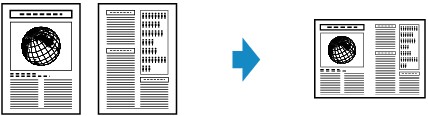
-
Apăsaţi butonul COPIERE (COPY).
Se va afişa ecranul de standby pentru copiere.
-
Apăsaţi butonul Meniu (Menu).
Se afişează ecranul Meniu Copiere (Copy menu).
-
Utilizaţi butonul

 pentru a selecta Copiere specială (Special copy), apoi apăsaţi butonul OK.
pentru a selecta Copiere specială (Special copy), apoi apăsaţi butonul OK. -
Utilizaţi butonul

 pentru a selecta Copie 2-pe-1 (2-on-1 copy), apoi apăsaţi butonul OK.
pentru a selecta Copie 2-pe-1 (2-on-1 copy), apoi apăsaţi butonul OK.Dacă este selectată o setare pentru dimensiunea paginii sau pentru tipul de suport care nu poate fi utilizată în copierea 2-în-1, pe LCD se afişează mesajul următor.
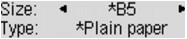
-
Utilizaţi butonul

 pentru a selecta dimensiunea paginii, apoi apăsaţi butonul OK.
pentru a selecta dimensiunea paginii, apoi apăsaţi butonul OK. -
Utilizaţi butonul

 pentru a selecta tipul de suport, apoi apăsaţi butonul OK.
pentru a selecta tipul de suport, apoi apăsaţi butonul OK.
-
-
Utilizaţi butonul
 (-)
(-)  (+) sau butoanele numerice pentru a specifica numărul de copii.
(+) sau butoanele numerice pentru a specifica numărul de copii.Modificaţi setările pentru imprimare în funcţie de necesităţi.
-
Apăsaţi butonul Culoare (Color) pentru copiere color sau butonul Negru (Black) pentru copiere alb-negru.
-
După încărcarea documentului pe geamul plat:
Când aparatul termină scanarea primei pagini, se afişează mesajul de mai jos.
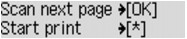
Dacă aveţi de scanat următoarea pagină, încărcaţi-o pe geamul plat şi apăsaţi butonul OK. Aparatul începe copierea.
Dacă nu mai este necesar să scanaţi, apăsaţi butonul pentru ton pentru a începe copierea. Aparatul începe copierea.
 Notă
Notă-
Puteţi să adăugaţi lucrarea de copiere în timpul imprimării.
-
-
După încărcarea documentului în ADF:
Aparatul începe să scaneze automat următoarea foaie a documentului după terminarea scanării unei foi a documentului.
-
 Notă
Notă
-
Dacă în timpul scanării pe LCD apare mesajul Memoria este plină (Memory is full), setaţi calitatea imaginii pe Standard sau reduceţi numărul de foi de document, apoi încercaţi să copiaţi din nou. Dacă problema nu este rezolvată, setaţi calitatea imaginii pe Ciornă (Draft) şi încercaţi să copiaţi din nou.


